win7用户名怎么修改?很多朋友不喜欢现在的电脑用户名,想要进行更改,但是不知道在哪里进行设置,今天系统之家小编给朋友们带来了win7更改用户名称的方法,大家可以随意更换,这样才是真正个性化的体现。
win7用户名称怎么更改:
1、首先打开桌面的“计算机”。
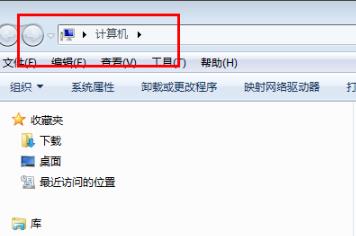
2、随后点击上方任务栏中的“控制面板”。
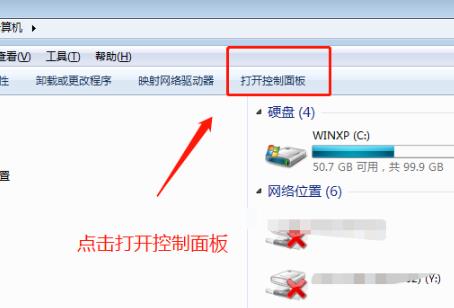
3、在控制面板中点击“用户账户”。
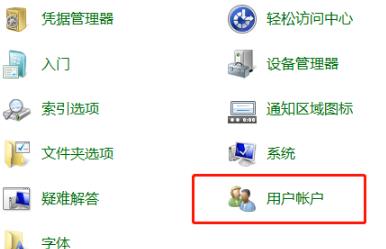
4、进入后点击下方的“管理其他账户”。
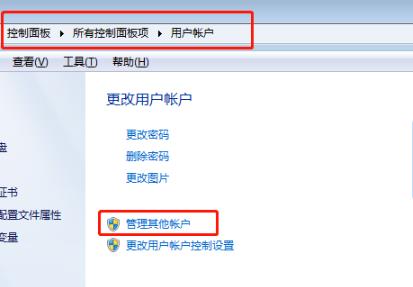
5、之后点击“我的”即可开始更改。
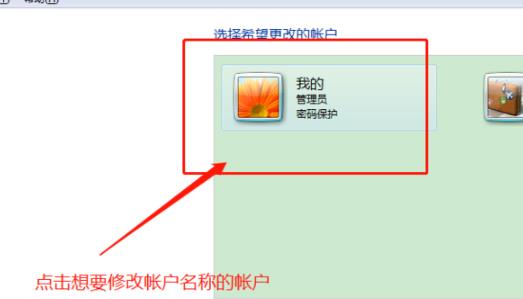
6、选择任务栏第一个“更改账户名称”。
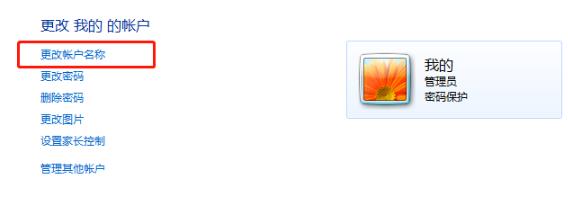
7、在输入栏中填写新的用户名称,并点击“更改名称”。
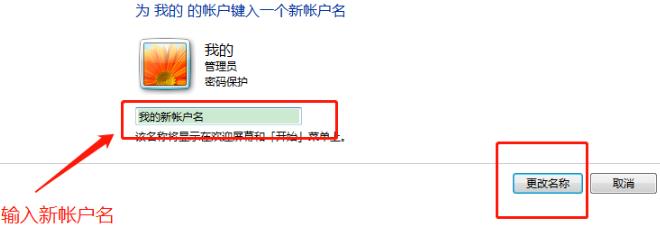
8、完成即可显示新的名称。
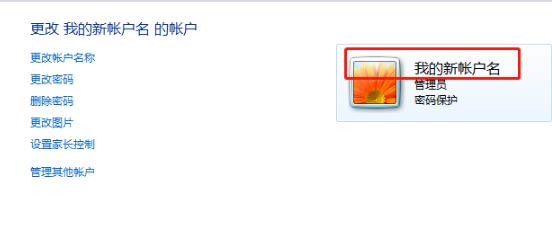
以上就是系统之家为您带来的win7用户名称更改方法,在控制面板中进行相应更改即可,非常简单。

 时间 2022-08-05 15:45:54
时间 2022-08-05 15:45:54 作者 admin
作者 admin 来源
来源 

 立即下载
立即下载




